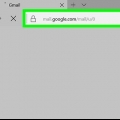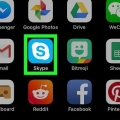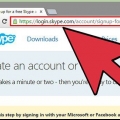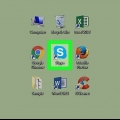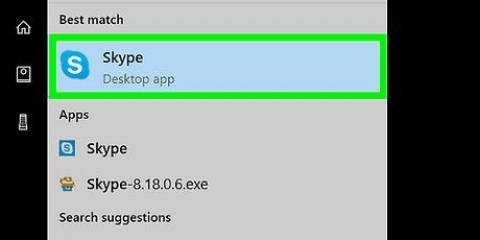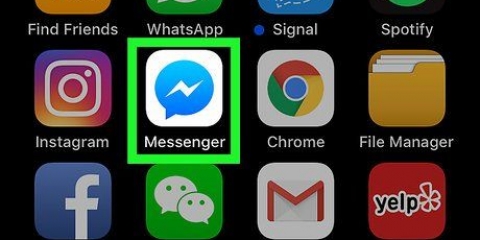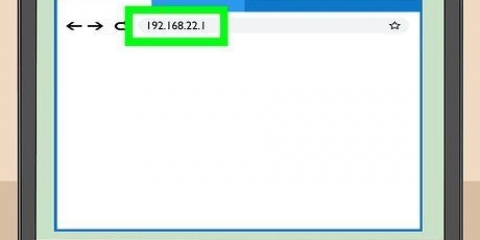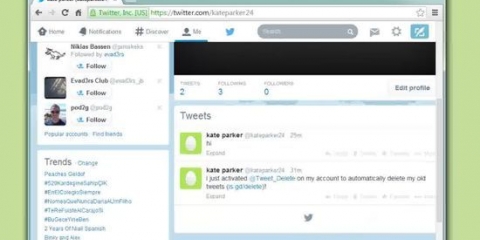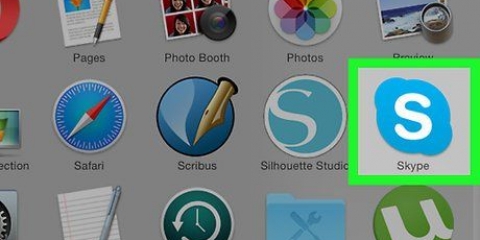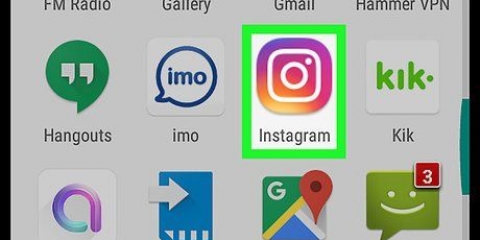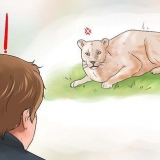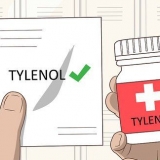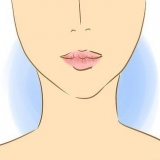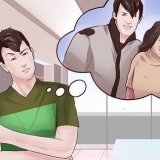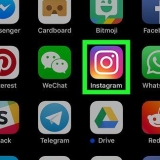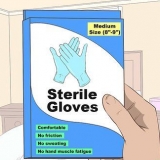I nogle versioner af Skype vil du ikke se et papirfly eller en Send-knap. Tryk i så fald på ↵ Indtast på tastaturet. Din besked er ikke synlig for kontakten i chatsamtalen.


I Windows finder du Skype-fanen i øverste venstre hjørne af Skype-vinduet. På en Mac finder du Filer i den grå hovedmenu i øverste venstre hjørne af skærmen.






Log ud af alle enheder, der er logget ind på skype
Denne vejledning vil lære dig, hvordan du logger ud af Skype fra din pc for alle dine kontos aktuelt loggede skrivebordssessioner.
Trin
Metode 1 af 2: Brug af kommandolinjen

1. Åbn Skype på din computer. Skype-ikonet ligner et hvidt `S` i en blå cirkel.

2. Log ind med dit brugernavn og adgangskode. Indtast din e-mail, dit telefonnummer eller din Skype-id og den adgangskode, du bruger til at logge ind på din konto.

3. Klik på fanenKontaktpersoner. Denne mulighed giver et overblik i venstre navigationspanel over alle dine kontakter.

4. Klik på en kontakt. Dette åbner en chatsamtale mellem dig selv og kontakten.
Det er lige meget, hvilken kontakt du vælger her. Du vil ikke sende en besked til chatten.

5. type /remotelogout i beskedfeltet. Denne kommando vil logge dig ud af alle skrivebordssessioner undtagen den nuværende og deaktivere push-meddelelser på alle mobile enheder.
Dette vil ikke logge dig ud på mobile enheder. Det deaktiverer kun push-meddelelser. Du skal manuelt logge ud på alle mobile enheder, der automatisk er logget ind på din konto.

6. Klik på papirflyikonet. Dette vil udføre kommandoen og logge dig ud af alle skrivebordssessioner undtagen den nuværende.
Metode 2 af 2:Ved at ændre din adgangskode

1. Åbn Skype på din computer. Skype-ikonet ligner et hvidt `S` i en blå cirkel.

2. Log ind med dit brugernavn og adgangskode. Indtast din e-mailadresse, telefonnummer. eller Skype-id og den adgangskode, du bruger til at logge ind på din konto.

3. Klik påSkype-fanen på Windows eller Fil på en Mac. Begge muligheder åbner derefter en rullemenu.

4. Klik påSkift kodeord. Et adgangskodevindue åbnes i en ny fane i din internetbrowser.

5. Klik på Skift kodeord ud for `Skype-konto` i din browser.
Afhængigt af dine kontoindstillinger skal du muligvis indtaste din nuværende adgangskode for at bekræfte din identitet, før du fortsætter på denne side.

6. Klik påNæste (den blå knap). Du vil blive ført til Microsoft Live-webstedet for at ændre din adgangskode.
Hvis din Skype-konto endnu ikke er registreret som eller knyttet til en Microsoft-konto, skal du logge ind med din Skype-adgangskode, linke din konto til Microsoft og bekræfte din e-mailadresse for at fortsætte.

7. Indtast din nuværende adgangskode i feltet `Nuværende adgangskode`. Ved at indtaste din nuværende adgangskode bekræfter du, at du er ejer af kontoen, før du kan ændre adgangskoden.

8. Indtast din nye adgangskode i feltet `Ny adgangskode`. Dette vil være din kontoadgangskode til Skype og Microsoft Live, når du har gennemført adgangskodeændringen.

9. Indtast din nye adgangskode igen i det andet adgangskodefelt. Dette skal svare nøjagtigt til din nye adgangskode i feltet `Ny adgangskode`.

10. Klik påGemme. Dette vil ændre din kontoadgangskode og vil automatisk logge dig ud af alle dine desktop-sessioner.
Dette vil ikke logge dig ud af mobile enheder. Du skal manuelt logge ud på alle mobile enheder, der automatisk er logget ind på din konto.
Artikler om emnet "Log ud af alle enheder, der er logget ind på skype"
Оцените, пожалуйста статью
Populær